如何在Excel中用COUNTIF函数设置同类序号递增
1、根据如图数据,我们要给每个班级分别设置序号。
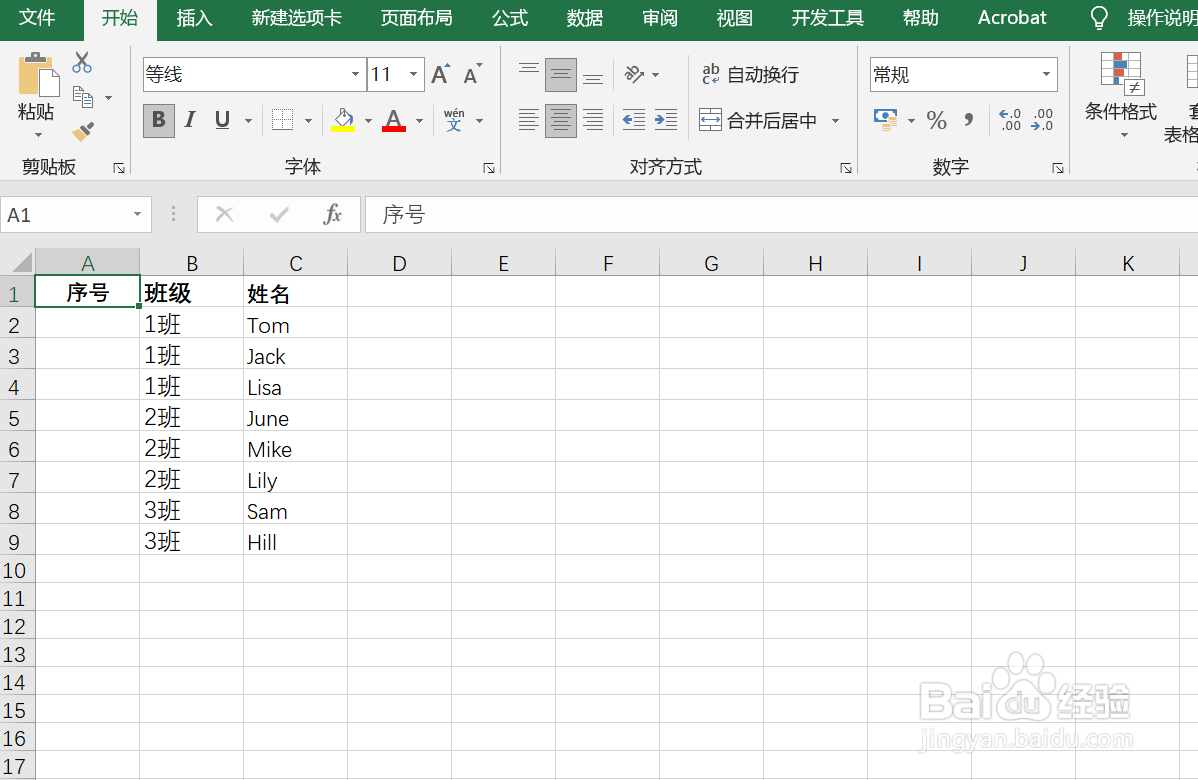
2、选中“序号”下面的单元格A2,点击“公式”选项卡下的“插入函数”。

3、我们也可以直接点击“f(x)”图标。
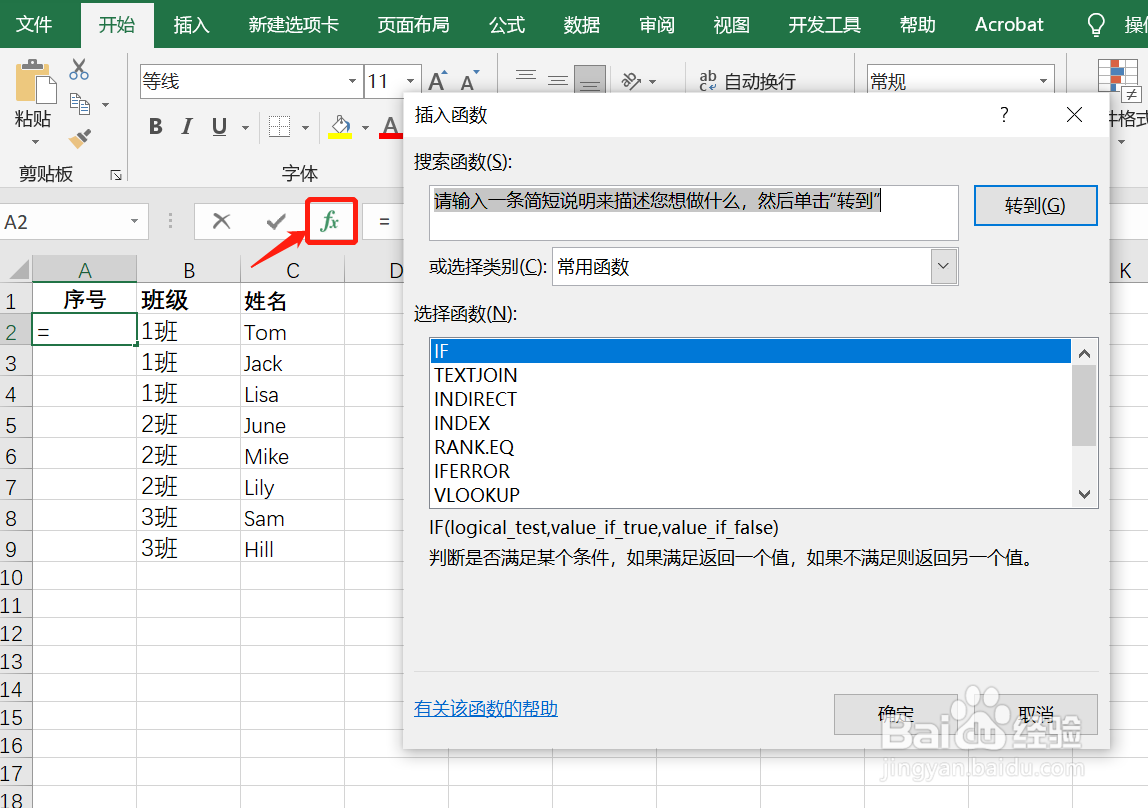
4、搜索COUNTIF函数,然后点击“确定”。

5、输入参数,如图所示,然后点击“确定”。

6、向下填充,可以得到各个班级的序号。
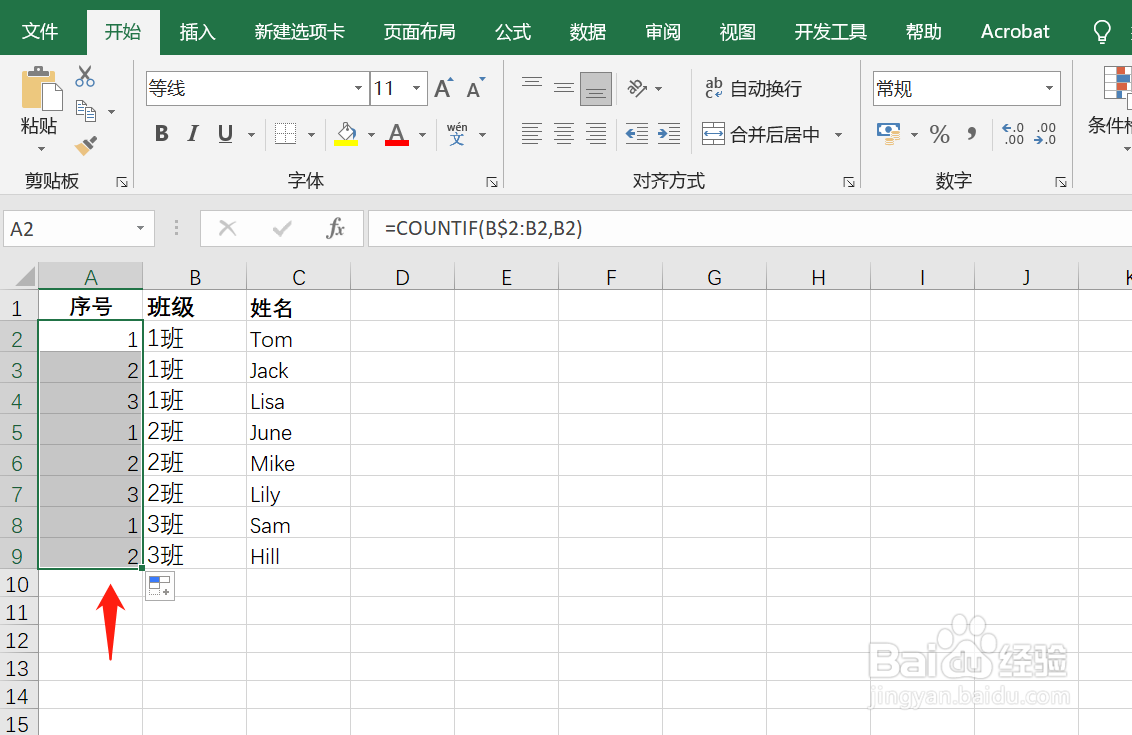
7、总结:
1)准备数据;
2)插入COUNTIF函数;
3)输入参数;
4)向下填充。
声明:本网站引用、摘录或转载内容仅供网站访问者交流或参考,不代表本站立场,如存在版权或非法内容,请联系站长删除,联系邮箱:site.kefu@qq.com。
阅读量:194
阅读量:124
阅读量:21
阅读量:26
阅读量:125